Для создания бекапов системы не обязательно покупать сторонние программы, хотя и рекомендуется. В Windows 10 есть встроенный консольный инструмент WbAdmin, которые может выполнять резервное копирование и восстановление любых данных, вплоть до системного раздела.
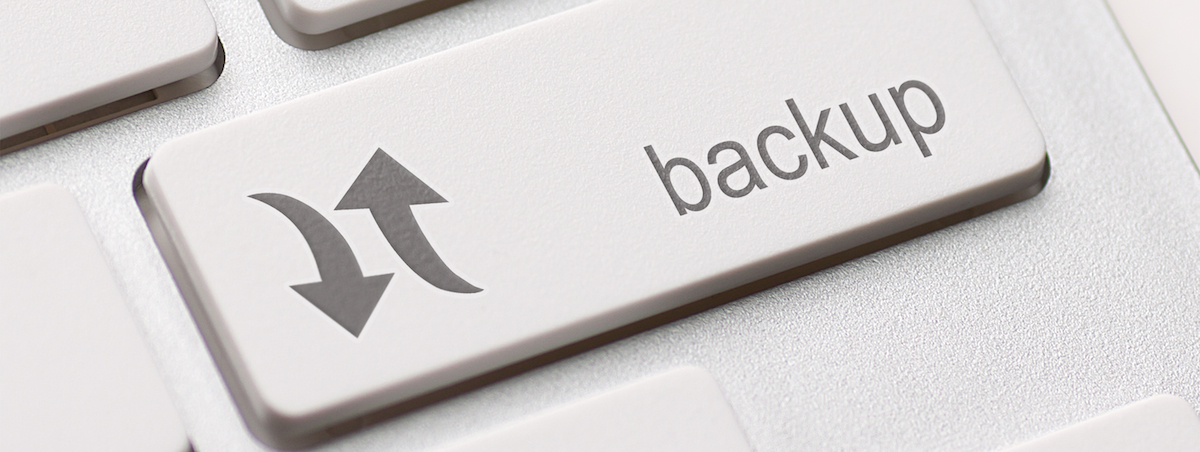
Как создать бекап системы с помощью WbAdmin
- Убедитесь, что на диске или внешнем накопителе достаточно места
- Запустите с правами администратора командную строку и выполните команду:
wbAdmin start backup -backupTarget:D: -include:C: -allCritical -quietTarget— параметр, который указывает на какой раздел или физический диск станет сохраняться резервная копияinclude— параметр, который указывает какой именно том подлежит архивированию.- Если вы захотите создать копии сразу двух разделов, то напишите, например, вот так:
-include:C:,F:,G: - Если вы хотите создать резервные копии отдельных папок, то к названию буквы в параметре include добавляем имя директории:
wbadmin start backup –backupTarget:D: -include:E:/docs -vsscopy
- После выполнения бекапа в корне целевого диска вы найдете папку WindowsImageBackup, для входа в которую потребуется подтверждение с правами администратора.
Спасибо, что читаете! На данный момент большинство моих заметок, статей и подборок выходит в telegram канале «Левашов». Обязательно подписывайтесь, чтобы не пропустить новости мира ИТ, полезные инструкции и нужные сервисы.
Респект за пост! Спасибо за работу!
Хотите больше постов в блоге? Подборок софта и сервисов, а также обзоры на гаджеты? Сейчас, чтобы писать регулярно и радовать вас большими обзорами, мне требуется помощь. Чтобы поддерживать сайт на регулярной основе, вы можете оформить подписку на российском сервисе Boosty. Или воспользоваться ЮMoney (бывшие Яндекс Деньги) для разовой поддержки:
Заранее спасибо! Все собранные средства будут пущены на развитие сайта. Поддержка проекта является подарком владельцу сайта.
